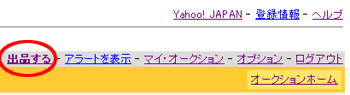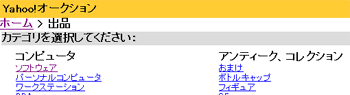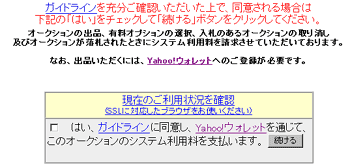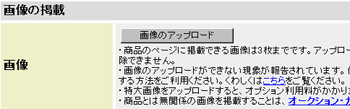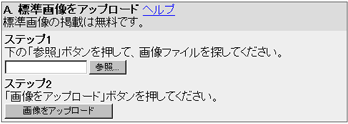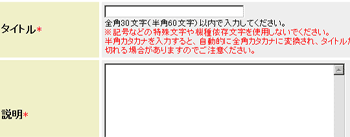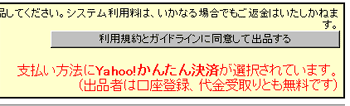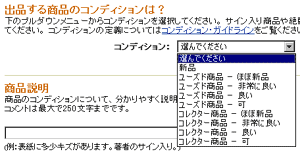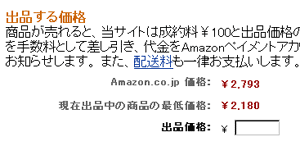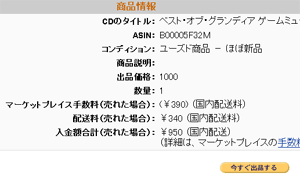検索エンジン登録代行・検索エンジン上位表示でアクセスアップ! 1980円〜!
ネットで稼ぐ! パソコンでサイドジョブ! > 番外編 > 不用品を上手に売ろう
不用品を上手に売ろう
生活していると、いつのまにか不要品が増えたりします。 使わないものに場所を取られたり、いつまでもタンスの肥やしにした挙句、処分する事になるよりも活かして、お金に換えて得しちゃいましょう。
一番手っ取り早いのは、リサイクルショップに持って行く事です。 しかし、買い取ってもらえなかったり、タダ同然の金額で見積りを出され、結局断りきれずに無料で引き取ってもらったり、50円程度で買い取られたりした経験が皆さんにもあるのではないでようか? わざわざ足を運び、時間と労力をかけたにもかかわらず、そんな結果に終わると悲しいですよね。
インターネット買取サービスを利用して、オンライン見積りを出してもらいましょう。 これなら自分の納得できない買取料金だと断ることも簡単ですし、とってもラクチンです。
これまで紹介してきたサービスでは買取金額に納得できないというあなたにはインターネットオークションをおすすめします。 インターネットオークションは、自分の商品を自分で好きな金額で販売することができます。 中間マージンが発生しないのでリサイクルショップや買取サービスに持っていくより高値で売れる可能性があります。 日本最大のオークションサイト Yahoo!(ヤフー)オークション オークションサイトはインターネット上に多数ありますが、何といっても出品数が常時750万件以上の圧倒的な商品量を誇り、利用者数がダントツの Yahoo!(ヤフー)オークション を利用してみましょう。 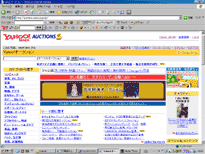 ◆ヤフーオークションを利用するには次の手順が必要です
まずは、 お試し版 でオークションの流れを覚えましょう。 このお試し版は架空のオークションで、入札の操作から商品の競り合い、落札までを体験できるようになっています。 ◆ヤフーオークションに出品してみよう 入札の手順は お試し版 で把握できたと思います。 次は、このページのテーマである商品の出品をしてみましょう。 出品するには Yahoo! ウォレット にも登録の必要があります。 ヤフーウォレットとは、Yahoo! JAPANで提供されている有料サービスが購入できる財布のようなものです。 一度登録すれば、買い物のたびに支払い方法を入力する必要がなく、とっても便利便利です。 Yahoo!ウォレット登録に際しての費用は一切無料です。
送料は実費を落札金額と別途に請求するのが一般的ですが、「送料込み」にする事も自由です。 スタート価格を安くするほど入札が入りやすく、高くすると全く入札されない傾向にあります。 安くスタートするのは良いことですが、自分がこの金額だけは譲れないと思う金額でスタートして下さい。 管理人は過去に1円スタートの品物が1円で落札されてしまい(自分が悪いのですが)、とてもショックだった事があります。 しかも発送や梱包に手間がかかるので、ふんだりけったりです。 ですから、皆さんはそのそのような事が無いようにスタート金額は注意して設定して下さい。 管理人は現在ヤフオクの評価が200件以上あり、おかげさまで全て「非常に良い」を頂いております。 そこで、私なりの取引のコツを簡単にお教えします。 取引口座の種類をたくさん用意すること。 日曜の夜に終了時間を設定すること。 商品のメーカーやレビューをしているサイトを探し、説明文にリンクを貼ること。 の3つです。 これだけでも、だいぶ違いますよ。 よかったら、使ってみて下さい。
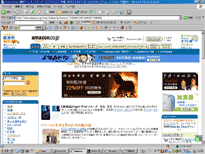 アマゾンマーケットプレイス アマゾンマーケットプレイスは、出品するのに手数料は必要ありません。 商品が売れた場合のみ請求されます。 商品が売れると商品代金と 配送料 をあなたのAmazonペイメントのアカウントに計上し、商品1点につき¥100の成約料と出品価格の15%(※エレクトロニクスについては、出品価格の10%)、および商品カテゴリーごとに定められた一定額の料金がAmazon手数料として差し引かれます。 売上は、28日に1回、指定の銀行口座に自動的に振り込まれます。 ◆アマゾンマーケットプレイスに出品してみよう まずは、 Amazonペイメント
管理人はヤフーオークションで売れなかったモノを、アマゾンマーケットプレイスに出品しています。 ヤフオクと違い出品に手数料がかからないので、いくらでも出品できますからね。「売れたらラッキー」くらいのキモチでチョイ高めで出品しています。 マーケットプレイスの取引のコツを簡単にお教えします。 それは品切れ中(新品・中古ともに)の商品を出品することです。 品切れの商品は思わぬ金額で売れる場合があるんですよ! 先日、ブッ○オフで買い取ってもらえなかった10年くらい前の超マイナーなバンドのアルバムを出品しました。 品切れだったので、試しに定価の3000円で出品したところ、即効で売れました! ヤフオクでも売れなかったんですよ。 「もっと高値で出せば良かった・・」って考えちゃいました(^^) 楽しみながらエコロジーにもやさしい。 不用品を上手に売って、得しちゃいましょう。 copyright 2005 ネットで稼ぐ! パソコンでサイドジョブ! all rights reserved | |||||||||||||||||||||||||||||||||||||||||||||||||||||||||||||||||||||||